Catalyst 1200和1300交換機中的板載資料包捕獲
目標
本文的目的是介紹韌體版本4.1.3.36上Catalyst 1200和1300交換機中新的板載資料包捕獲(OPC)功能。在此韌體中,只能使用命令列介面(CLI)配置OPC。
適用裝置 | 軟體版本
- Catalyst 1200交換器 | 4.1.3.36
- Catalyst 1300交換器 | 4.1.3.36
簡介
在Catalyst 1200和1300交換器的韌體版本4.1.3.36中,已引入稱為內建封包功能(OPC)的新功能。啟用後,OPC將配置最多20MB的記憶體以擷取封包資料。此功能需要配置定義OPC例項行為的捕獲點。擷取點可用來定義與OPC執行處理相關聯的所有設定。OPC功能增強了裝置上的故障排除功能。
在此韌體中,只能使用CLI配置OPC。捕獲點在特權EXEC模式下進行配置,它們既不能儲存到交換機的配置檔案中,也不能在交換機重新啟動後儲存設定。
一台交換機上最多可以配置4個捕獲點,但一次只能有一個捕獲點處於活動狀態。控制平面(CPU)介面支援資料包捕獲。如果存在可用空間,記憶體中捕獲的資料可以儲存到板載快閃記憶體中,也可以儲存到連線的USB裝置(如USB快閃記憶體驅動器)中。由於OPC可能會佔用大量CPU資源,因此建議僅在需要時使用。
目錄
配置捕獲點的命令
步驟 1
可以使用命令monitor capture {capture-name}建立捕獲點。
switch# monitor capture cap1
在上述範例中,已建立名為cap1的擷取點。
步驟 2
要檢視已配置的捕獲點的詳細資訊,請鍵入命令show monitor capture {capture-name}。
switch# show monitor capture cap1
您可使用show monitor capture命令檢視當前配置的所有捕獲點,無需指定捕獲名稱。
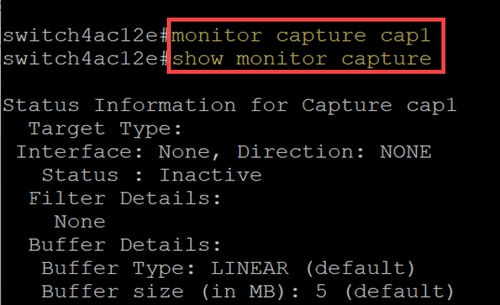
步驟 3
若要刪除捕獲點,請使用命令no monitor capture {capture-name}。
switch# no monitor capture cap1
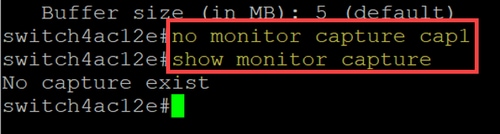
緩衝區設定
您可以自定義捕獲點中使用的緩衝區設定,特別是緩衝區和緩衝區模式的大小。
- 緩衝區的最小大小為1MB,最大大小為20MB。
- 如果未指定緩衝區大小,則會使用5MB的預設大小。
- 所有擷取點最多可以配置20MB的記憶體。您可以有一個配置為20 MB的捕獲點,但不能有四個配置為使用20 MB的捕獲點。總共20MB的容量分佈在所有配置的捕獲點上。
- 有兩種緩沖模式:線性與圓形。
- 線性模式是預設模式。線上性模式下,活動資料包捕獲將收集資料,直到配置的緩衝區已滿,然後捕獲將停止。此外,如果使用線性日誌記錄且緩衝區已滿,您將無法重新啟動資料包捕獲。在這種情況下,您需要先清除緩衝區。
- 使用循環緩衝區模式時,一旦緩衝區已滿,就會覆寫先前使用「先進先出」(FIFO)擷取的資料。使用循環緩衝區模式的擷取將需要手動停止。
步驟 1
用於手動配置緩衝區設定的命令是monitor capture {capture-name} buffer {circular [size buffer-size] | size buffer-size}。
switch# monitor capture cap1 buffer size 2 circular
在此範例中,為cap1擷取點設定了2MB的緩衝區大小,而且緩衝區模式是循環的。
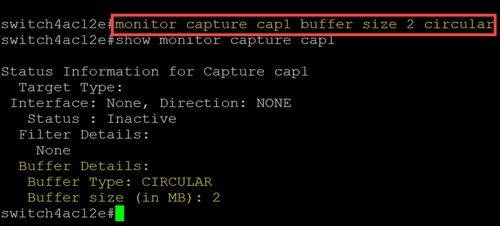
步驟 2
使用命令no monitor capture {capture-name} buffer {circular [size buffer-size] | size buffer-size} 將把緩衝區模式改回預設線性模式。
switch# no monitor capture cap1 buffer size 2 circular
使用不帶[circular]和[size]選項的「no」命令會將緩衝區模式和大小設定為它們的預設設定,即線性模式和5MB緩衝區大小。
步驟 3
要清空緩衝區,請使用命令monitor capture {capture-name} clear。
switch# monitor capture cap1 clear
在本示例中,cap1中的緩衝區使用了256KB。發出clear命令後,緩衝區現在為0KB。
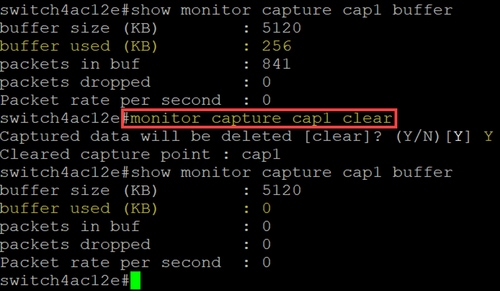
源介面設定
建立捕獲點後,需要設定捕獲的源介面。要開始捕獲,必須設定源介面。
- 目前,控制平面是唯一受支援的來源型別。
- 若要設定方向,請從下列選項中選擇:in、out或both。
- 內送-擷取到交換器的傳入封包。
- 外寄—擷取交換器的傳出封包。
- Both -捕獲入站和出站資料包。
步驟 1
使用命令monitor capture {capture-name} control-plane {in | 外寄 | both}。
switch# monitor capture cap1 control-plane both
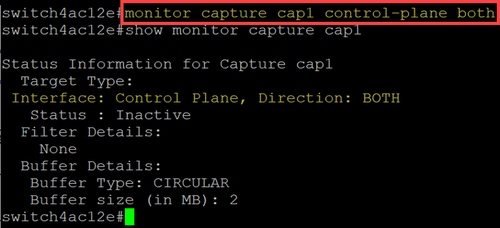
步驟 2
請使用no monitor capture {capture-name} control-plane {in | 外寄 | both} 命令可刪除源介面設定。
switch# no monitor capture cap1 control-plane both
擷取篩選設定
捕獲過濾器是資料包捕獲必須配置的必需設定。目前,韌體4.1.3.36不支援過濾器操作。將捕獲源介面(即控制平面)上的所有資料包。但是,您仍然需要使用「any」選項配置此引數。
使用命令monitor capture {capture-name} match any配置捕獲過濾器設定。
switch# monitor capture cap1 match any
在本示例中,捕獲點cap1已配置為匹配任何資料包。
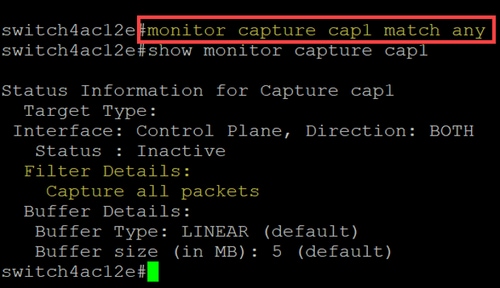
啟動及停止擷取
開始擷取之前,請確定:
- 設定源介面和捕獲過濾器。
- 建議您在啟動之前檢查CPU使用率。
請務必注意,一次只能啟用一個捕獲會話。如果捕獲在停止後重新啟動,新資料包將附加到緩衝區中。但是,如果緩衝區已滿,且模式設定為線性,則無法重新啟動捕獲。
步驟 1
要啟動捕獲,請使用命令monitor capture {capture-name} start。
switch# monitor capture cap1 start
步驟 2
要停止捕獲,請使用命令monitor capture {capture-name} stop。
switch# monitor capture cap1 stop
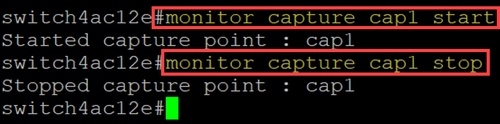
儲存資料包捕獲資料
資料包捕獲完成後,需要儲存緩衝區(即RAM)中的資料。儲存資料時有兩個例項:
- 使用者使用CLI命令觸發時
- 發生嚴重錯誤時自動執行。
使用者可以將資料包捕獲儲存到交換機的板載快閃記憶體(如果有空間),或連線到快閃記憶體驅動器之類的USB裝置。如果在資料包捕獲期間發生嚴重錯誤,資料將自動儲存到快閃記憶體的主目錄中。
要導出資料包捕獲,請使用命令監控捕獲{capture-name} export {destination/filename}
switch# monitor capture cap1 export flash: cap1.pcap
switch# monitor capture cap1 export usb: cap1.pcap
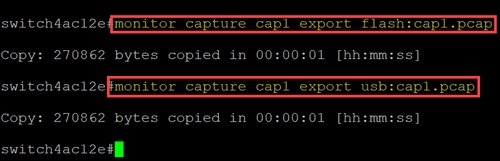
如果捕獲儲存到快閃記憶體,則可透過CLI命令copy {filename} usb:/將捕獲複製到USB快閃記憶體驅動器
C1200和C1300交換器支援FAT和FAT32格式的USB磁碟機。如果沒有FAT或FAT32 USB驅動器,則需要使用簡單檔案傳輸協定(TFTP)將檔案從交換機上複製。
使用TFTP複製交換機的檔案:
- 配置TFTP伺服器(使用TFTPD64或其他服務)
- 在交換機CLI中使用以下命令:
switch#copy flash://{pcap file name} tftp://{tftp server ip}/{pcap file name}
或者,若要將檔案複製到安全複製通訊協定(SCP)伺服器,請使用以下命令:
switch# copy flash://{pcap file name} scp://{scp server ip}/{scp file name}
結論
現在,您已經瞭解了Catalyst 1200和1300交換機中的板載資料包捕獲功能以及用於配置設定的CLI命令。
修訂記錄
| 修訂 | 發佈日期 | 意見 |
|---|---|---|
1.0 |
25-Jun-2024 |
初始版本 |
 意見
意見